Sådan bruges LinkedIn-samtaleannoncer til bedre konverteringer: Social Media Examiner
Linkedin Annoncer Linkedin / / September 26, 2020
Spekulerer du på, hvordan du forbedrer dine marketingresultater på LinkedIn? Har du hørt om LinkedIn-samtaleannoncer?
I denne artikel finder du ud af, hvordan du bruger LinkedIn-samtaleannoncer til at automatisere Messaging-samtaler, der prækvalificerer dine kundeemner og potentielle kunder til specifikke tilbud.
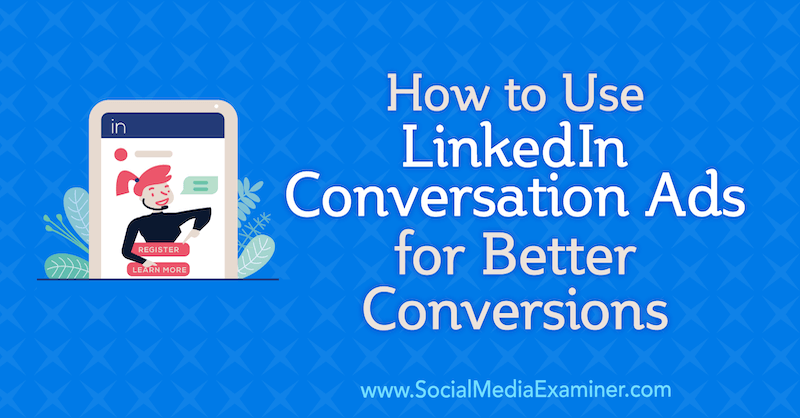
Hvad er LinkedIn-samtaleannoncer?
Hvis du kæmper for at få engagement på sociale medier, er det tid til at fokusere på at skabe samtaler. Samtaler er vigtige for at opbygge 'kend, ligesom og tillid'-faktoren, der får folk til at drive forretning sammen. Der har aldrig været et vigtigere tidspunkt at tale, og LinkedIn's samtaleannoncer kan hjælpe dig med at gøre det.
Samtaleannonceformatet bygger på meddelelsesannonceformatet (tidligere kendt som sponseret InMail), som leveres via LinkedIn Messenger. Designet til realtidsengagement sendes samtaleannoncer kun, når et kundeemne er aktivt på LinkedIn, hvilket betyder, at sandsynligheden for engagement øges kraftigt.
Hvad er aktiv status? Du har muligvis bemærket en grøn statusprik ved siden af en kontakts profilbillede, når du gennemser LinkedIn. Dette viser, at de i øjeblikket er online. Hvis den grønne statusprik har en hvid cirkel i midten, betyder det, at forbindelsen er tilgængelig på mobil.
LinkedIn-samtaleannoncer inkluderer muligheder, der hjælper dig med at levere indhold baseret på, hvor dit kundeemne er i deres rejse til at handle med dig. Deres informationsbehov varierer afhængigt af deres kendskab til dine produkter og tjenester og deres parathed til at købe.
Sådan ser disse annoncer ud:
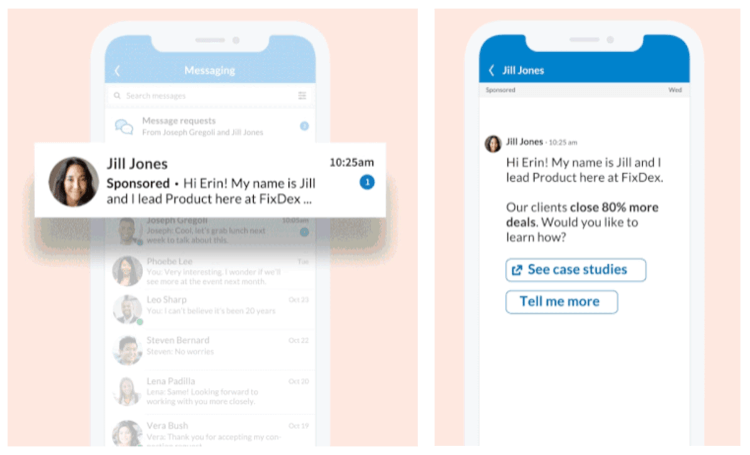
For potentielle kunder i den tidlige fase af et forhold til dig og din virksomhed, skal du overveje lettere indhold såsom et blogindlæg eller en gratis download.
Da deres interesse vokser i din virksomhed, produkter og tjenester, kræves der mere detaljeret indhold for at hjælpe med at gøre interesse til købshandling. Dybdegående indhold som casestudier og produktdemoer er passende. Dette kan også være et godt tidspunkt at vælge et varmt målretningsmålgruppe til din LinkedIn-annoncekampagne.
Lad os nu se på, hvordan du konfigurerer LinkedIn-samtaleannoncer til din virksomhed.
# 1: Del indhold baseret på kunderejsen
Før du begynder din LinkedIn-kampagnekortlæg din kunderejse og relevant indhold til hvert trin. Overvej også det indhold, der kræves af hver beslutningstager under hele processen, da det kan variere. Din kampagneplanlægning kan have et antal niveauer baseret på den målgruppe, du målretter mod, det indhold, du deler, og opfordringer til handling (CTA'er), du kører.
Brug nogle sticky notes til at identificere strømmen af spørgsmål, som dine potentielle kunder måtte have, og sørg for at du har indhold, der besvarer hvert spørgsmål.
For at visualisere dette for en begivenhed vil en potentiel deltager gerne vide:
- Emne (r)
- Tid og sted for begivenheden
- Hvad de får ved at deltage (nøgleudtag)
- Hvem er vært for begivenheden - firmaet, højttalere osv.
- Hvor meget det vil koste
- Sådan bookes
Rollespil din samtale
Din samtaleindhold skal skrives omhyggeligt. Overvej rollespil den samtale, du måtte have med et udsyn i det virkelige liv. Hvis det hjælper, skal du registrere og transkribere dine ord.
Dit indhold skal lyde autentisk for at få resultater, så vær ikke for formel. Selvom du sender beskeden til mange mennesker, skal den føles som om den virkelig er skrevet til en person.
Stil spørgsmål
Stil spørgsmål i dine annoncer. Når du stiller et spørgsmål, starter du en tovejssamtale. Løs udfordringer og smertepunkter for at vise udsigten til, hvordan du og din virksomhed kan hjælpe, og identificer den bedste CTA for at få dit publikum engageret.
Eksempel 1:
- Spørgsmål: Kæmper du for at holde trit med alle ændringer i sociale medier?
- Løsning: Jeg sammensatte et ugentligt e-mail-nyhedsbrev, der indeholder alle disse oplysninger.
- CTA: Abonner
Eksempel 2:
- Spørgsmål: Leder du efter analyse til at vurdere din LinkedIn-profils ydeevne?
- Løsning: Jeg har for nylig offentliggjort et blogindlæg om dette emne. I det kan du opdage, hvordan du bruger dashboarddataene på din personlige profil til at analysere og forbedre din profilsynlighed, efterforskning og indholdsstrategi.
- CTA: Webstedslink
Eksempel 3:
- Spørgsmål: Du downloadede for nylig en kopi af vores nylige forskning. Fandt du det nyttigt?
- Løsning: Jeg er vært for et webinar, der dykker dybere ned i resultaterne. Hvis du gerne vil deltage ...
- Opfordring til handling: Hændelsesregistrering
Pro Tip: Hvis du ikke er sikker på, hvilke spørgsmål du skal stille dit publikum, skal du kigge på Svar på det offentlige, et smart indsigtsværktøj, der viser, hvad folk søger efter online.
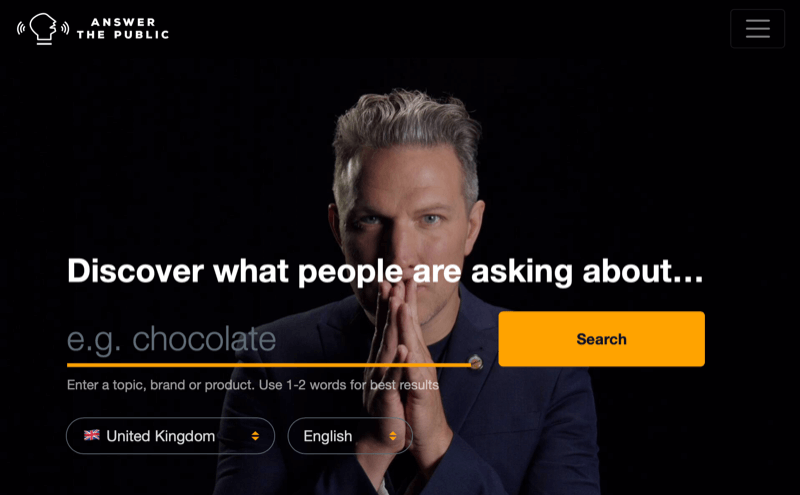
# 2: Opret din LinkedIn-kampagne
Når du opretter en LinkedIn-samtale-annonce, finder du en "vælg din egen vej" -oplevelse, der giver dig mulighed for at oprette full-tragt-kampagner med flere CTA'er inklusive besøgswebsted, tilmeld dig webinar, tilmeld dig nyhedsbrev, se casestudier, tilmeld dig demo, lær mere og fortæl mig Mere.
At tilbyde forskellige valgfrie svar vil udvide engagementspotentialet.
For at starte skal du åbne Campaign Manager og oprette en ny LinkedIn-kampagne.
Vælg enten Website besøg eller Lead Generation mål. Vælg Besøg på webstedet, hvis du vil føre trafik til dit websted eller en markedsføringsside. Vælg Lead Generation, hvis du vil fange leads på LinkedIn eller bruge en leadgenerationsformular, der er udfyldt med LinkedIn-profildata.
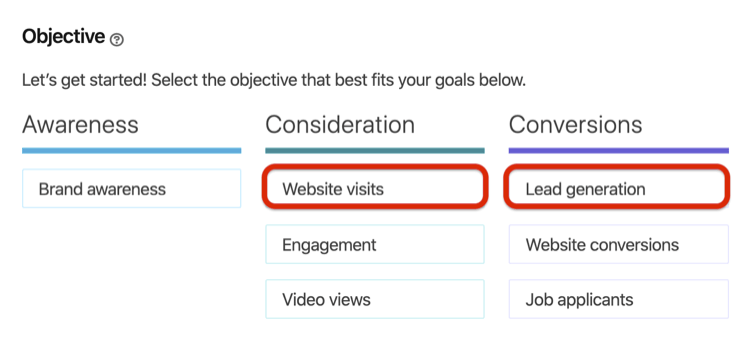
Som beskrevet i denne artikel, de næste trin er at vælge en placering til din målgruppe og opbygge din målgruppe ved at søge efter relevante attributter såsom jobtitel, branche eller færdigheder.
Når du er færdig med at definere din målgruppe, skal du vælge Samtaleannonce som format.
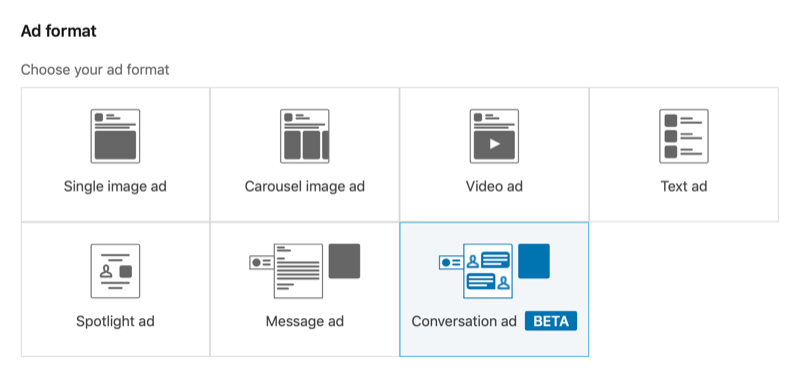
# 3: Tilføj konverteringssporing
Du kan bruge LinkedIn-samtaleannoncer med konverteringssporing og leadgenereringsformularer (diskuteret i næste trin) for at hjælpe med at gøre samtaler til konverteringer.
Konverteringer defineres af LinkedIn som de værdifulde handlinger, du vil have folk til at foretage på dit websted (som at downloade indhold, tilmelde sig en begivenhed eller gennemføre et køb). Du kan se konverteringssporing som en mulighed i den sidste sektion af opsætningen af kampagnen.
Få YouTube Marketing Training - Online!

Vil du forbedre dit engagement og salg med YouTube? Deltag derefter i den største og bedste samling af YouTube-marketingeksperter, når de deler deres dokumenterede strategier. Du modtager trin-for-trin live instruktion med fokus på YouTube-strategi, videooprettelse og YouTube-annoncer. Bliv YouTube-marketinghelt for din virksomhed og kunder, når du implementerer strategier, der får dokumenterede resultater. Dette er en live online træningsbegivenhed fra dine venner på Social Media Examiner.
KLIK HER FOR DETALJER - SALG AFSLUTTER 22. SEPTEMBER!
Når du klikker på Tilføj konverteringer, ser du følgende skærmbillede. Navngiv først din konvertering, og indtast dine indstillinger.
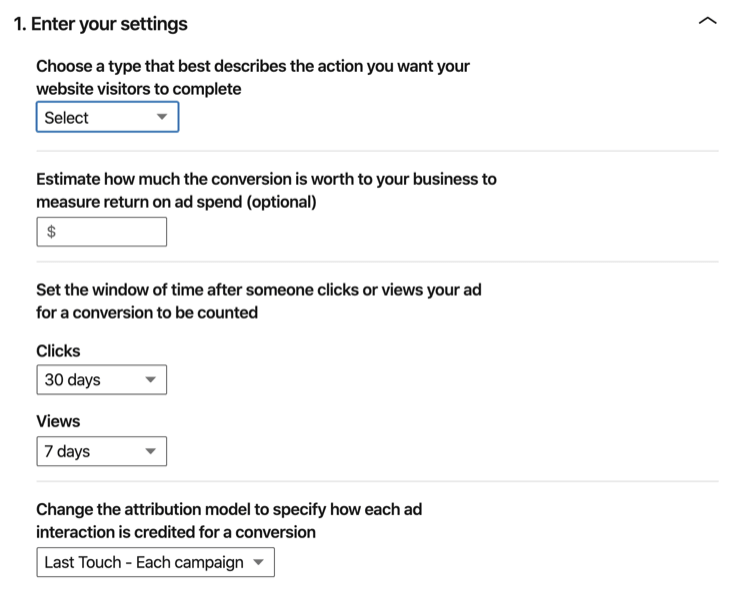
For det andet skal du definere, hvordan du vil spore konverteringen. Dine valg er enten over hele webstedet Insight Tag eller en hændelsesspecifik pixel, der skal spores, når der ikke er en unik webadresse (f.eks. et knap-klik).
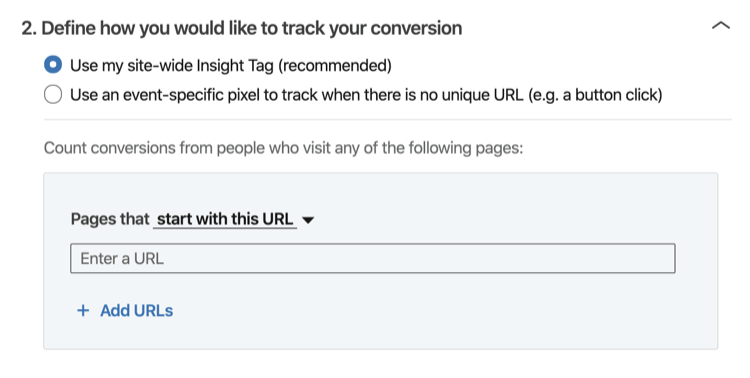
# 4: Opret en LinkedIn-samtaleannonce
Nu er det tid til at oprette en ny samtaleannonce og indtaste de grundlæggende oplysninger til din kampagne, herunder afsenderoplysninger, bannerreklame og en tilpasset sidefod til vilkår og betingelser eller ansvarsfraskrivelse.
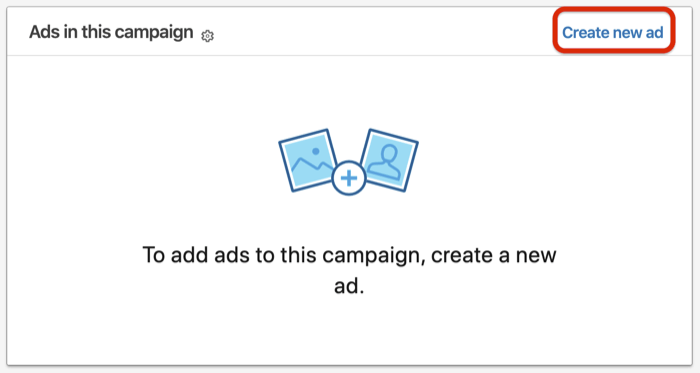
Angiv grundlæggende oplysninger om din annonce
Start med at navngive din annonce og vælge afsenderen. Hvis du ikke er afsenderen, skal du anmode om afsendergodkendelse fra en første graders forbindelse. Efter godkendelse vises de som afsendermulighed i Campaign Manager.
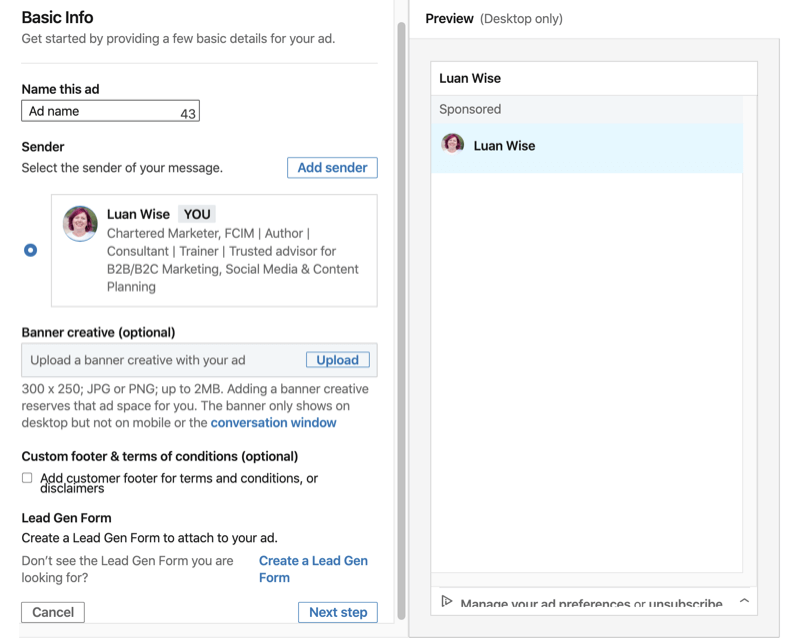
Pro Tip: Afsenderens profil har en vigtig rolle i samtaleannoncekampagner. Vælg den bedste person, der skal repræsentere din virksomhed, og sørg for, at deres LinkedIn-profil er komplet og fuldt ud optimeret til bedre synlighed.
Dernæst har du mulighed for at uploade bannerreklame. Bemærk, at hvis du ikke uploader et bannerbillede, kan et andet mærkes billede blive vist.
Hvis du valgte målet Lead Generation, bliver du bedt om at føje en eksisterende leadgen-formular til din annonce eller oprette en ny.
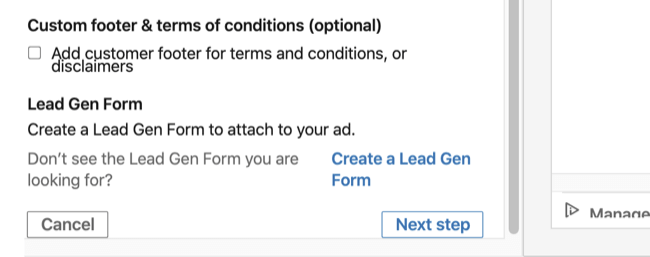
Til oprette en ny leadgen form, indtast en overskrift, tilbudsdetaljer og privatlivspolitik URL og tekst. Leadgen-formularer uden en gyldig privatlivspolitik afvises.
Vælg de ønskede profiloplysninger på formularen fra følgende tilgængelige indstillinger:
- Kontakt - fornavn, efternavn, e-mail-adresse, LinkedIn profil URL, telefonnummer, by, stat / provins, land / region, postnummer / postnummer, arbejds-e-mail, arbejdstelefonnummer
- Arbejde - jobtitel, funktion, anciennitet
- Virksomhed — firmanavn, virksomhedsstørrelse, industri
- Uddannelse - grad, studieretning, universitet / skole, startdato, kandidatdato
- Demografisk — køn (dette udfyldes ikke fra medlemmets profil)
Din leadgen-formular kan indeholde op til tre brugerdefinerede spørgsmål i enten single-line input eller multiple-choice format (10 optioner).

Pro Tip: Jo kortere form, jo bedre. Fang kun de data, du virkelig har brug for, og overvej hvor på købers rejse du har brug for et mere detaljeret niveau af information.
Når du er færdig med afsnittet Grundlæggende oplysninger i din annonce, skal du klikke på Næste trin.
Byg din samtaleannonce
Du kan nu begynde at opbygge din annonce med beskeder, knapper og billeder.
Introduktionsmeddelelsen kan bestå af op til 500 tegn. Den første sætning vises som emnet, så få det til at tælle. Præsenter dig selv og din virksomhed efter behov for det målgruppe, du målretter mod, og deres fase i købers rejse. Du kan trække LinkedIn-profildata ind i din kopi til øjeblikkelig personalisering, herunder fornavn, efternavn, jobtitel, firmanavn og branchedetaljer.
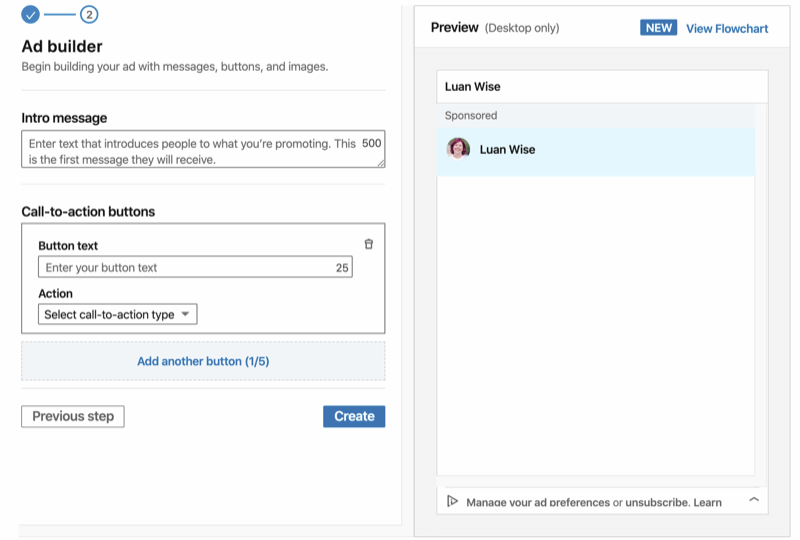
Føj derefter mindst to CTA-knapper til din annonce.
Knappeteksten kan bestå af op til 25 tegn. Dine handlingsmuligheder er Vis næste besked eller Send til et websted. Hvis du vælger Vis næste besked, bliver du bedt om at tilføje mere tekst, f.eks. En takbesked. For at sende til websted skal du tilføje en URL.
Bemærk, at du kan tilføje op til fem CTA-knapper.
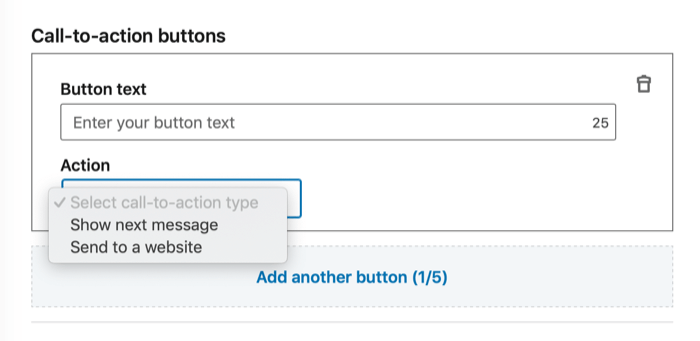
Når du er færdig med den trinvise proces til oprettelse af en annonce, skal du gennemgå og starte din kampagne.
# 5: Analyser LinkedIn-kampagnens ydeevne
Kampagneydelse vil være tilgængelig direkte i Campaign Manager. Ved hjælp af CTA Performance-rapporteringsmuligheden Conversation Ads kan du eksportere dine data som en CSV-fil og gennemgå din indsigt for at finde ud af, hvor godt din kampagne fungerer for din virksomhed.
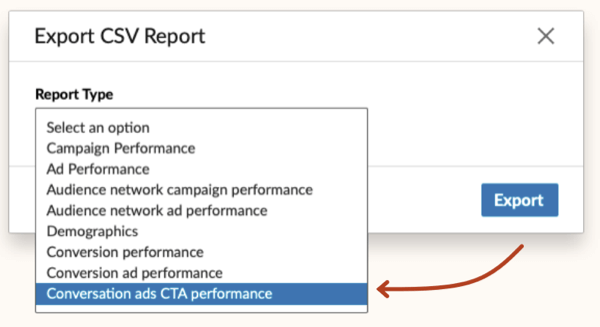
Du kan se, hvor mange mennesker der klikker på dit indhold og hvert tilbud, og hvor engagerede de er i samtalen.
Konklusion
Uden tvivl bliver personlig messaging mere og mere populær inden for markedsføring. LinkedIn siger, at beskeder på platformen er firedoblet i de sidste 5 år, og svarprocenten for beskeder er vokset med 30%. LinkedIn introducerede samtalens annonceformat som reaktion på det positive skift mod personlige, en-til-en-beskeder. Ved testning så et brand en 5x højere klikrate med samtaleannoncer.
Fra april 2020 vil skabeloner i produktet til eksempelsamtaler være tilgængelige direkte i Campaign Manager. I mellemtiden skal du kigge på denne guide fra LinkedIn.
Hvad synes du? Vil du prøve LinkedIn-samtaleannoncer? Del dine kommentarer nedenfor.
Flere artikler om LinkedIn-annoncer:
- Lær, hvordan du analyserer din LinkedIn-annonceeffektivitet.
- Find ud af, hvordan du opretter LinkedIn-sponsorerede indholdsannoncer.
- Oplev fire LinkedIn-annonceringsfejl, og lær hvordan man undgår dem.

